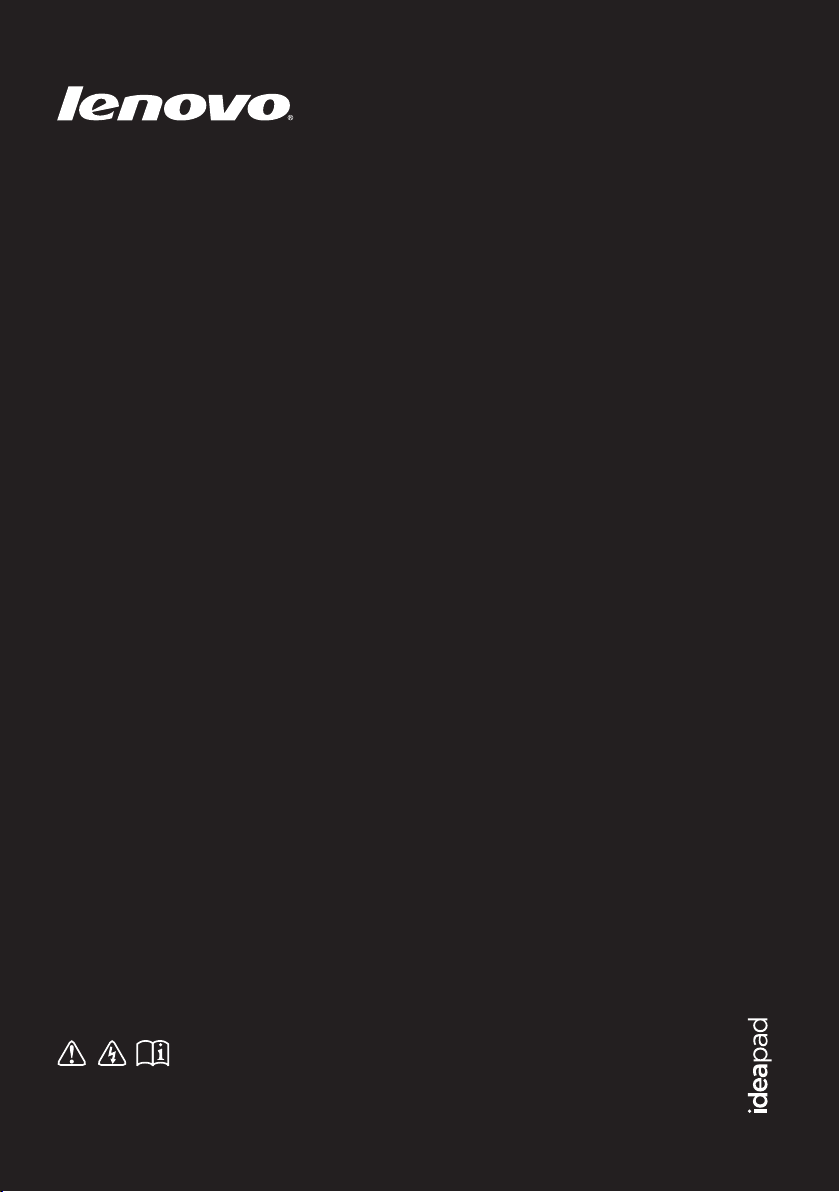
Lenovo IdeaPad
U310/U410
U310/U410 Touch
Priročnik za uporabnike V1.0
Pred uporabo računalnika preberite varnostna opozorila
in pomembne nasvete v priloženih priročnikih.
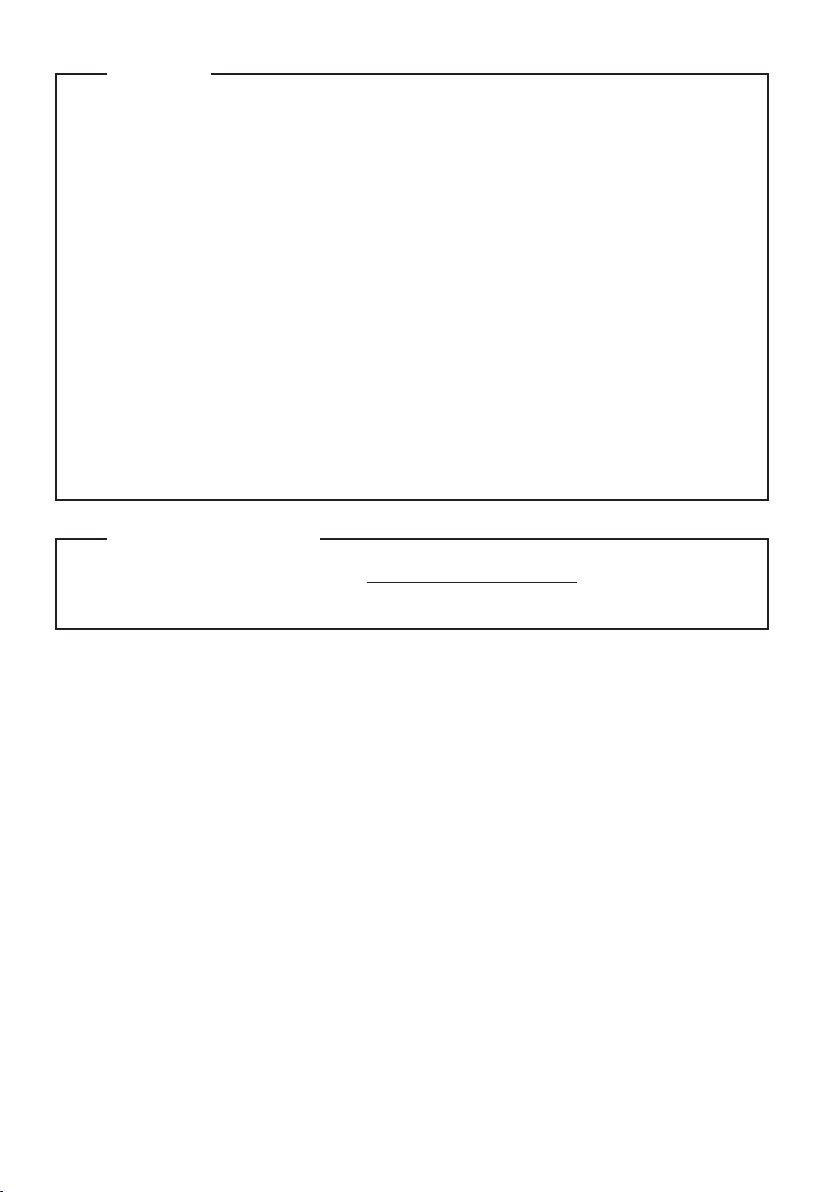
Opomba
•
Pred uporabo izdelka najprej preberite Priročnik za varnost in splošne
informacije Lenovo.
•
Pri nekaterih navodilih v priročniku za uporabnike domnevamo, da uporabljate
operacijski sistem Windows® 8. Če uporabljate drugo različico sistema
Windows, bodo nekatere operacije morda nekoliko drugačne. Če uporabljate
drug operacijski sistem, nekatere operacije morda za vas ne bodo veljale.
•
Funkcije, opisane v tem priročniku, so enake v večini modelov. Nekatere
funkcije morda ne bodo na voljo v vašem računalniku in/ali vaš računalnik
lahko vsebuje funkcije, ki niso opisane v tem priročniku za uporabnike.
•
Če ni navedeno drugače, se slike v tem priročniku nanašajo na Lenovo
IdeaPad U410/U410 Touch.
•
Nekatere slike v tem priročniku se morda razlikujejo od dejanskega izdelka.
Prosimo, da upoštevate dejanski izdelek.
Obvestilo o predpisih
•
Če si ga želite ogledati, obiščite http://support.lenovo.com in kliknite User
guides and manuals.
Prva izdaja (december 2012)
© Copyright Lenovo 2012.
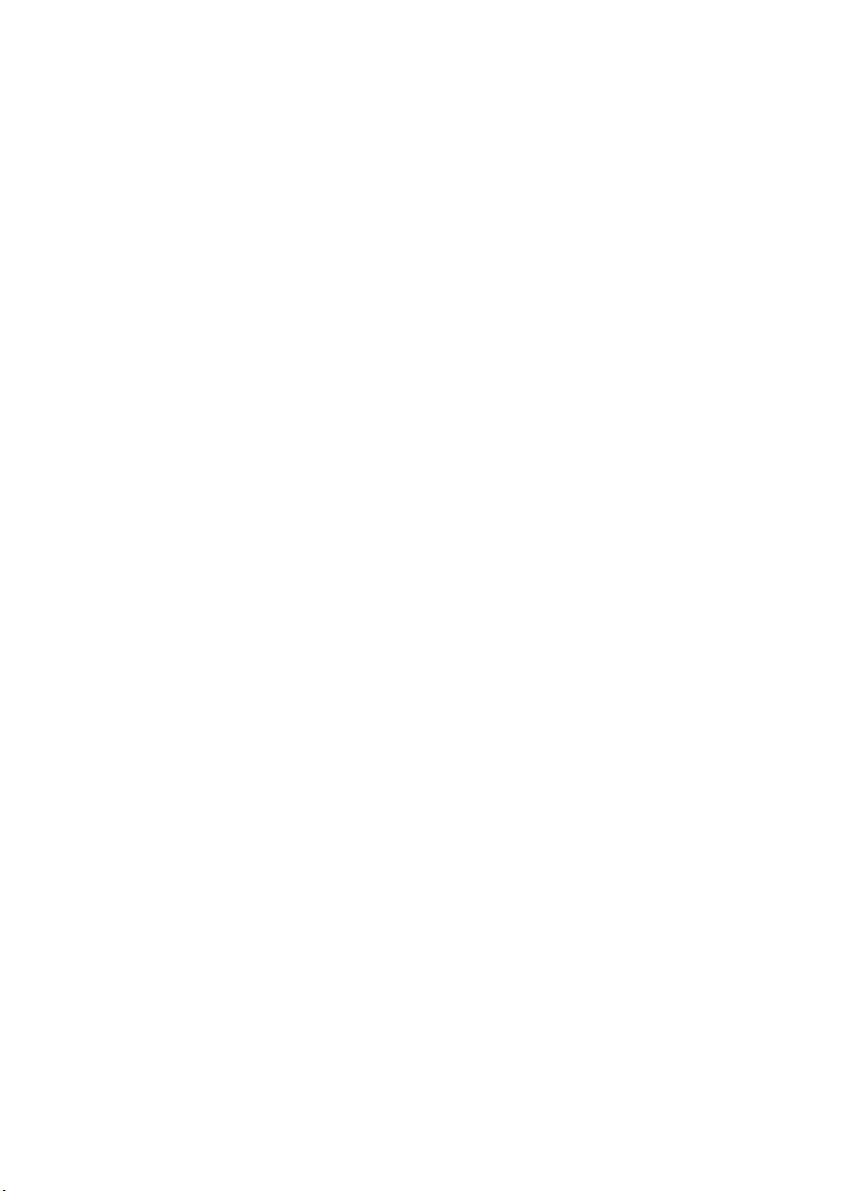
Kazalo
1. poglavje: Spoznavanje računalnika ..................................................1
Pogled od zgoraj.............................................................................................................1
Pogled z leve ..................................................................................................................4
Pogled z desne................................................................................................................6
Pogled od spredaj...........................................................................................................8
Pogled od spodaj ............................................................................................................9
2. poglavje: Učenje osnov....................................................................11
Prva uporaba ................................................................................................................11
Uporaba napajalnika in akumulatorja ..........................................................................12
Uporaba sledilne ploščice ............................................................................................13
Uporaba tipkovnice......................................................................................................14
Povezovanje zunanjih naprav.......................................................................................17
Posebne tipke in gumbi................................................................................................20
Kazalniki stanja sistema...............................................................................................21
Zaščita računalnika ......................................................................................................23
3. poglavje. Začetek uporabe sistema Windows 8.............................24
Začetno konfiguriranje operacijskega sistema.............................................................24
Vmesniki operacijskega sistema..................................................................................24
Čarobni gumbi..............................................................................................................25
Preklop v način spanja ali zaustavitev sistema ............................................................27
Uporaba zaslona na dotik.............................................................................................29
Pomoč in podpora ........................................................................................................32
4. poglavje: Internetna povezava.........................................................33
Žična povezava ............................................................................................................33
Brezžična povezava......................................................................................................35
5. poglavje. Sistem Lenovo OneKey Recovery..................................37
6. poglavje. Odpravljanje težav............................................................38
Pogosto zastavljena vprašanja......................................................................................38
Odpravljanje težav .......................................................................................................41
Blagovne znamke..................................................................................46
i

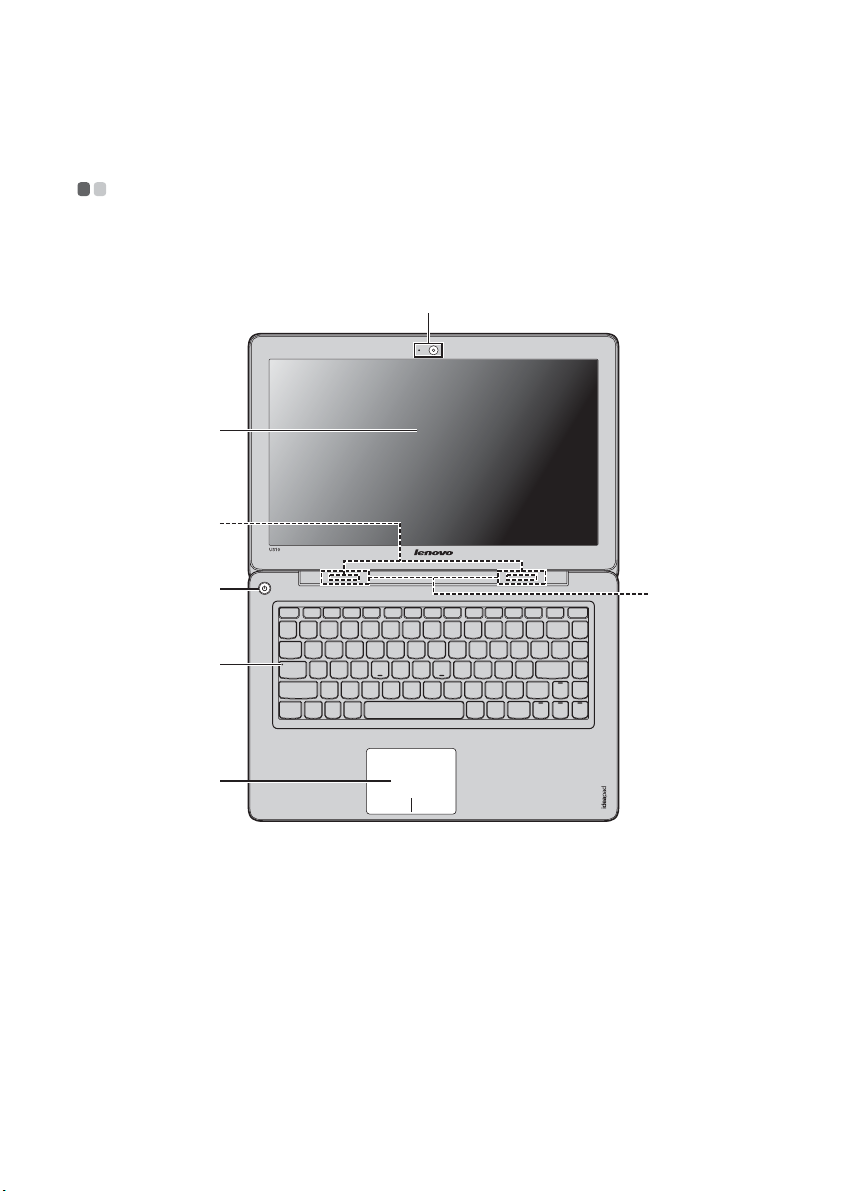
1. poglavje: Spoznavanje računalnika
Pogled od zgoraj - - - - - - - - - - - - - - - - - - - - - - - - - - - - - - - - - - - - - - - - - - - - - - - - - - - - - - - - - - - - - - - - - - - - - - - - - - - - - - -
U310/U310 Touch
a
b
c
d
e
f
g
1

1. poglavje: Spoznavanje računalnika
U410/U410 Touch
b
c
a
d
g
e
f
Opomba: Nekatere slike v tem priročniku se morda razlikujejo od dejanskega izdelka. Prosimo, da
upoštevate dejanski izdelek.
Opozorilo:
• NE obračajte plošče zaslona za več kot 130 stopinj. Pri zapiranju plošče zaslona bodite pozorni, da
med ploščo zaslona in tipkovnico NE pustite peresa ali kakršnih koli drugih predmetov. V
nasprotnem lahko ploščo zaslona poškodujete.
• Deli, označeni s črtkano črto, so vgrajeni.
2
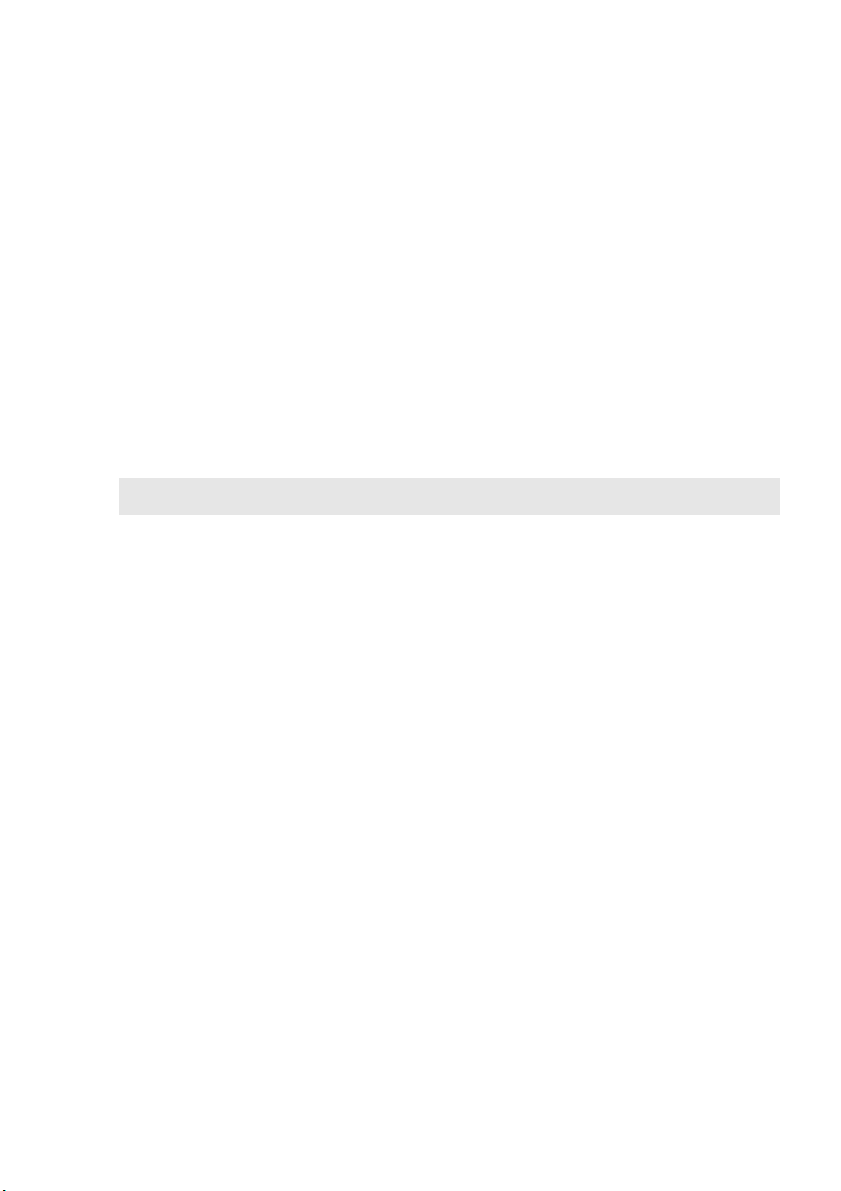
1. poglavje: Spoznavanje računalnika
c
Vgrajena kamera
a
Zaslon
b
računalnika
Antene za
brezžični modul
d
Tipka za vklop
Kazalniki stanja
e
Kamero uporabite za video komunikacijo.
LCD-zaslon z LED-osvetlitvijo ozadja omogoča izredne
vizualne učinke.
Vgrajene antene omogočajo optimalni sprejem brezžičnega
radijskega signala.
Če želite vklopiti računalnik, pritisnite to tipko.
Za podrobnosti glejte »Kazalniki stanja sistema« na strani 21.
sistema
Sledilna ploščica
f
Opomba: Za podrobnosti glejte »Uporaba sledilne ploščice« na strani 13.
Zvočniki
g
Sledilna ploščica deluje kot običajna miška.
Stereo zvočniki omogočajo bogat in močan zvok.
3
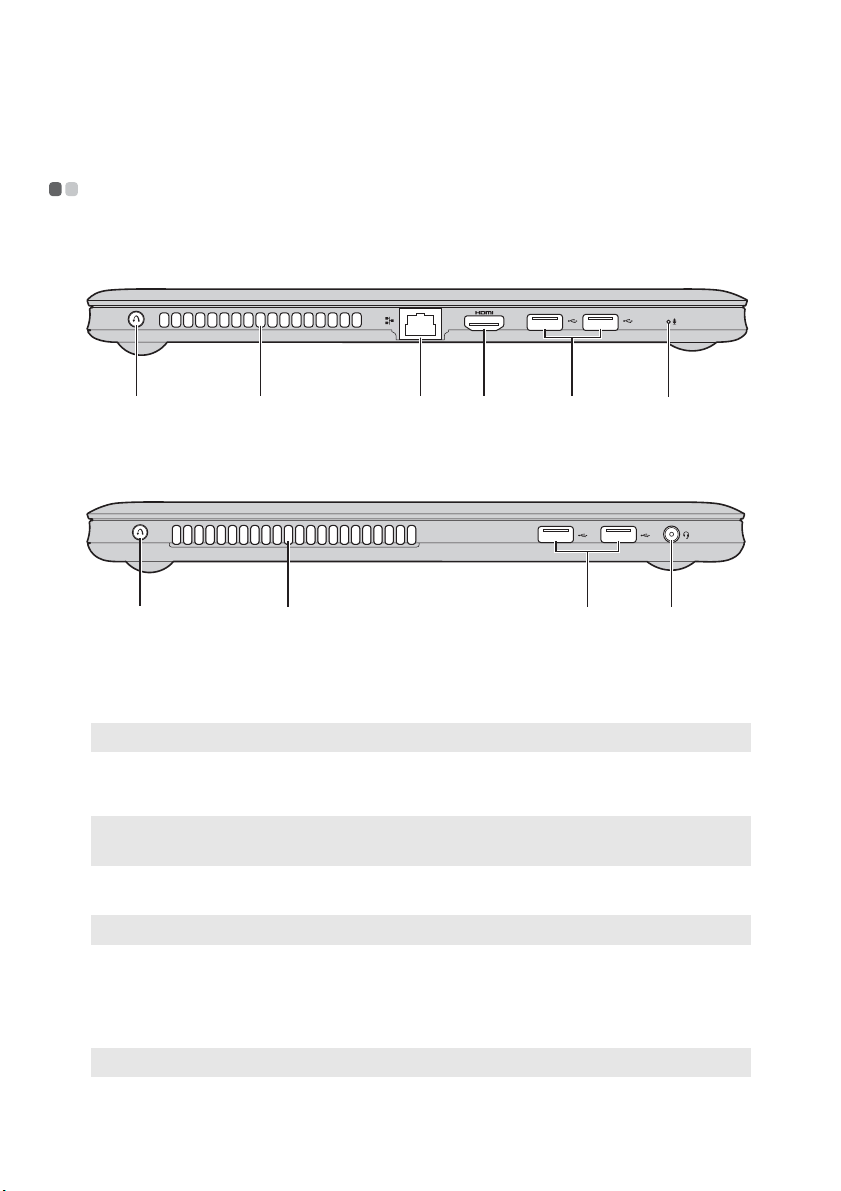
1. poglavje: Spoznavanje računalnika
c
Pogled z leve - - - - - - - - - - - - - - - - - - - - - - - - - - - - - - - - - - - - - - - - - - - - - - - - - - - - - - - - - - - - - - - - - - - - - - - - - - - - - - - - - - - - - - - -
U310/U310 Touch
ab
de g
U410/U410 Touch
ab ef
Tipka Novo
a
Opomba: Za podrobnosti glejte »5. poglavje. Sistem Lenovo OneKey Recovery« na strani 37.
Reže za
b
prezračevanje
Opomba: Pazite, da reže za prezračevanje niso blokirane, saj se lahko računalnik v nasprotnem
Vrata RJ-45
c
Opomba: Za podrobnosti glejte »Žična povezava« na strani 33.
Vrata HDMI
d
primeru pregreje.
Ko je računalnik izklopljen, pritisnite to tipko, če želite zagnati
sistem Lenovo OneKey Recovery ali pripomoček za nastavitve
BIOS ali odpreti zagonski meni.
Skozi njih uhaja notranja toplota.
Vrata omogočajo priklop računalnika v omrežje Ethernet.
Omogočajo povezavo naprave z vmesnikom HDMI, kot sta TV
ali zaslon.
Vrata USB
e
Opomba: Za podrobnosti glejte »Povezovanje naprav USB« na strani 18.
Omogočajo povezavo z napravami USB.
4
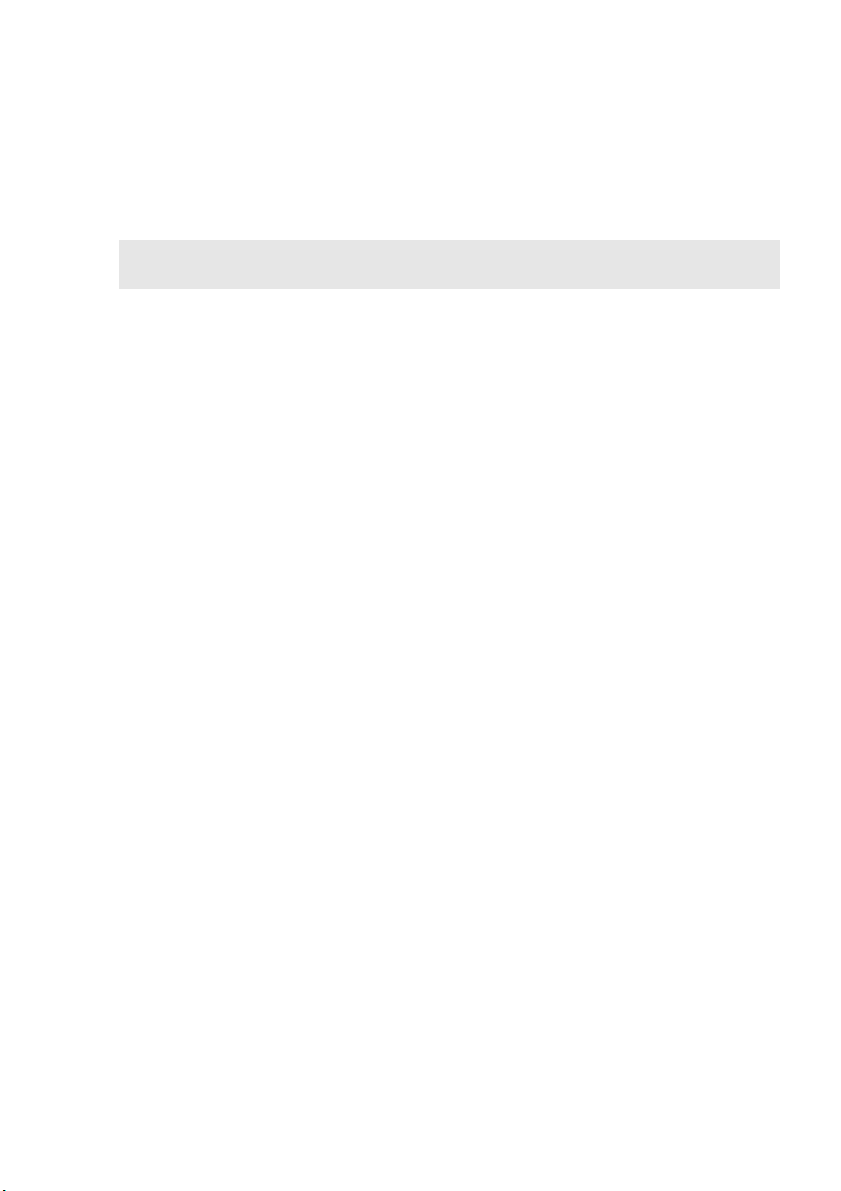
1. poglavje: Spoznavanje računalnika
Kombinirana
f
zvočna vtičnica
Opomba: Zaradi različnih industrijskih standardov snemanje morda ne bo delovalo, če bodo
priključene slušalke ali slušalke z mikrofonom drugih izdelovalcev.
Vgrajeni mikrofon
g
Omogoča priključitev slušalk ali naglavnih slušalk.
Kombinirana zvočna vtičnica ne podpira običajnih mikrofonov.
Vgrajeni mikrofon (s funkcijo zmanjševanja šuma) lahko
uporabljate za videokonference, zvočne komentarje ali
preproste zvočne posnetke.
5
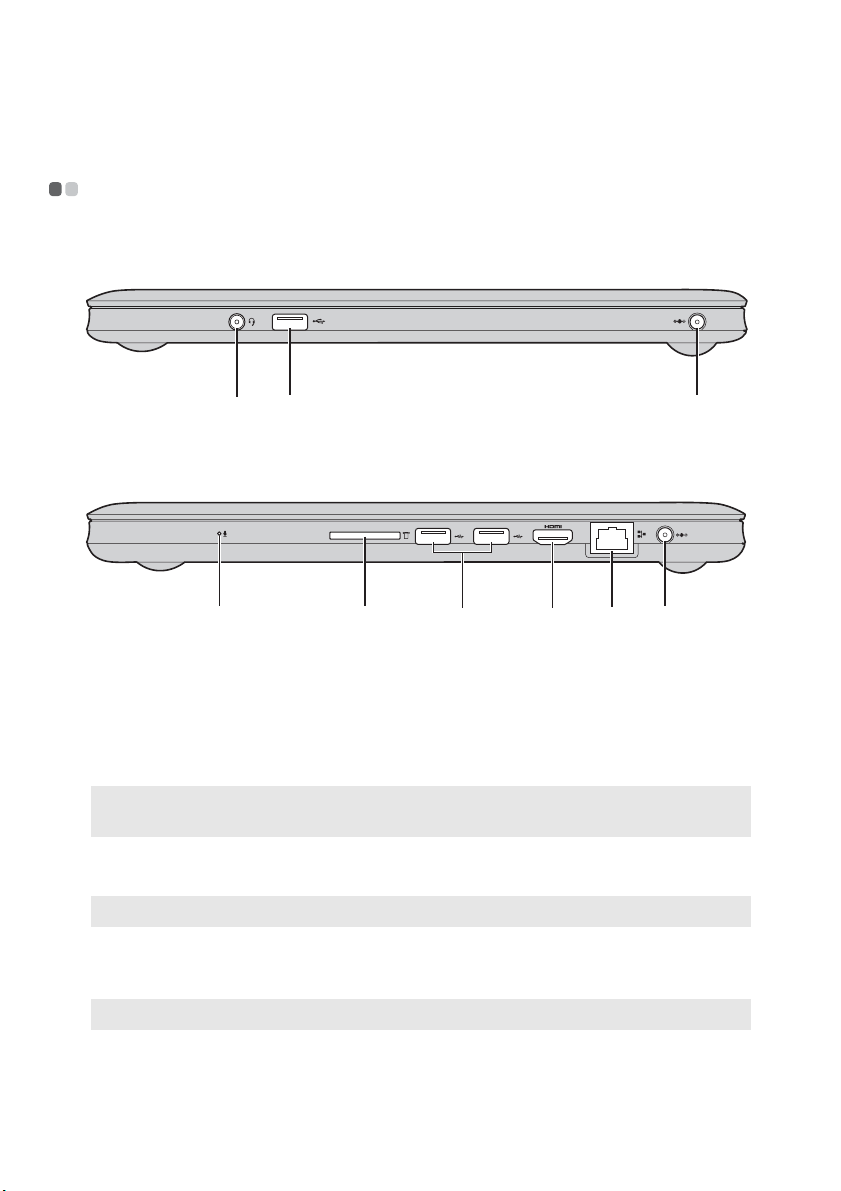
1. poglavje: Spoznavanje računalnika
c
c
Pogled z desne - - - - - - - - - - - - - - - - - - - - - - - - - - - - - - - - - - - - - - - - - - - - - - - - - - - - - - - - - - - - - - - - - - - - - - - - - - - - - - - - - - -
U310/U310 Touch
bc d
U410/U410 Touch
ae
Vgrajeni mikrofon
a
Kombinirana
b
zvočna vtičnica
Opomba: Zaradi različnih industrijskih standardov snemanje morda ne bo delovalo, če bodo
priključene slušalke ali slušalke z mikrofonom drugih izdelovalcev.
Vrata USB
Opomba: Za podrobnosti glejte »Povezovanje naprav USB« na strani 18.
Vtičnica za
d
Vgrajeni mikrofon (s funkcijo zmanjševanja šuma) lahko
uporabljate za videokonference, zvočne komentarje ali
preproste zvočne posnetke.
Omogoča priključitev slušalk ali naglavnih slušalk.
Kombinirana zvočna vtičnica ne podpira običajnih mikrofonov.
Omogočajo povezavo z napravami USB.
Tukaj priključite napajalnik.
fgd
napajalnik
Opomba: Za podrobnosti glejte »Uporaba napajalnika in akumulatorja« na strani 12.
6
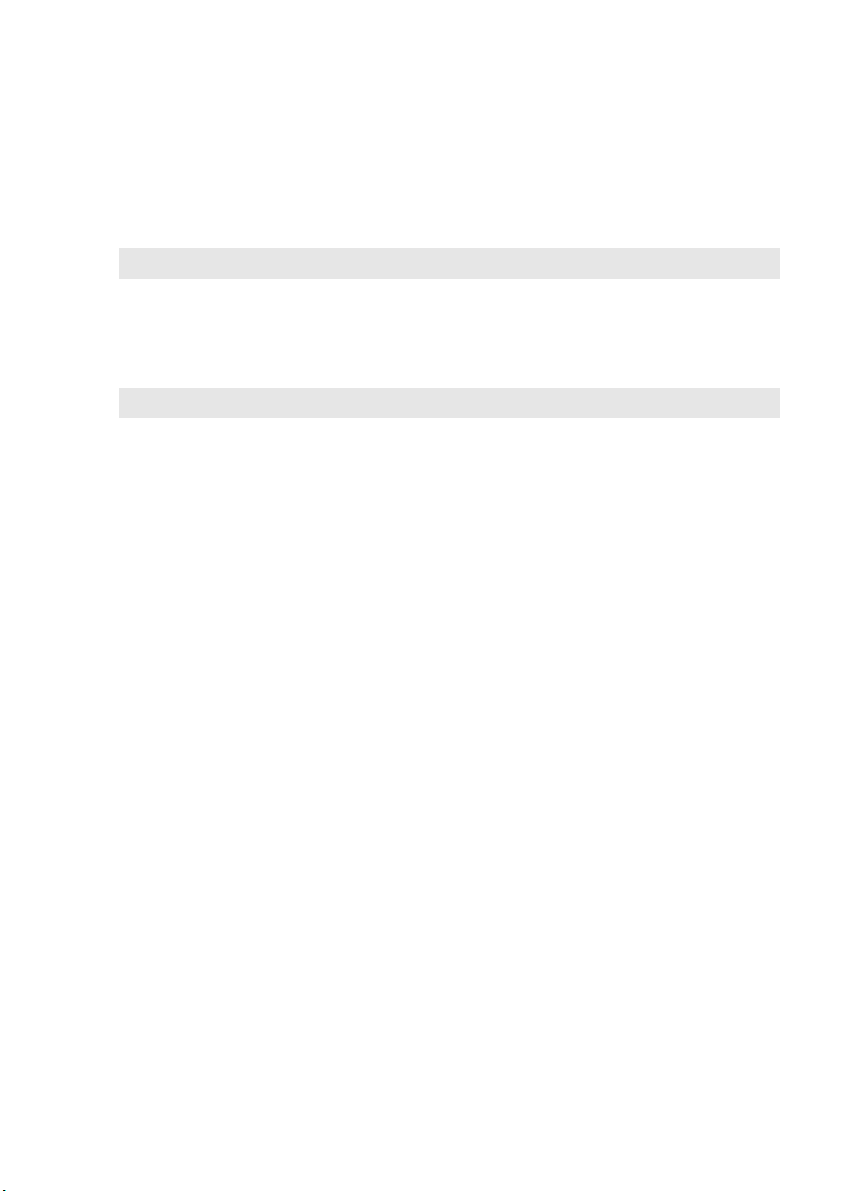
1. poglavje: Spoznavanje računalnika
e
Reža za
Tukaj vstavite pomnilniško kartico (ni priložena).
pomnilniško
kartico
Opomba: Za podrobnosti glejte »Uporaba pomnilniških kartic (ni priložena)« na strani 17.
Vrata HDMI
f
Vrata RJ-45
g
Opomba: Za podrobnosti glejte »Žična povezava« na strani 33.
Omogočajo povezavo naprave z vmesnikom HDMI, kot sta TV
ali zaslon.
Vrata omogočajo priklop računalnika v omrežje Ethernet.
7
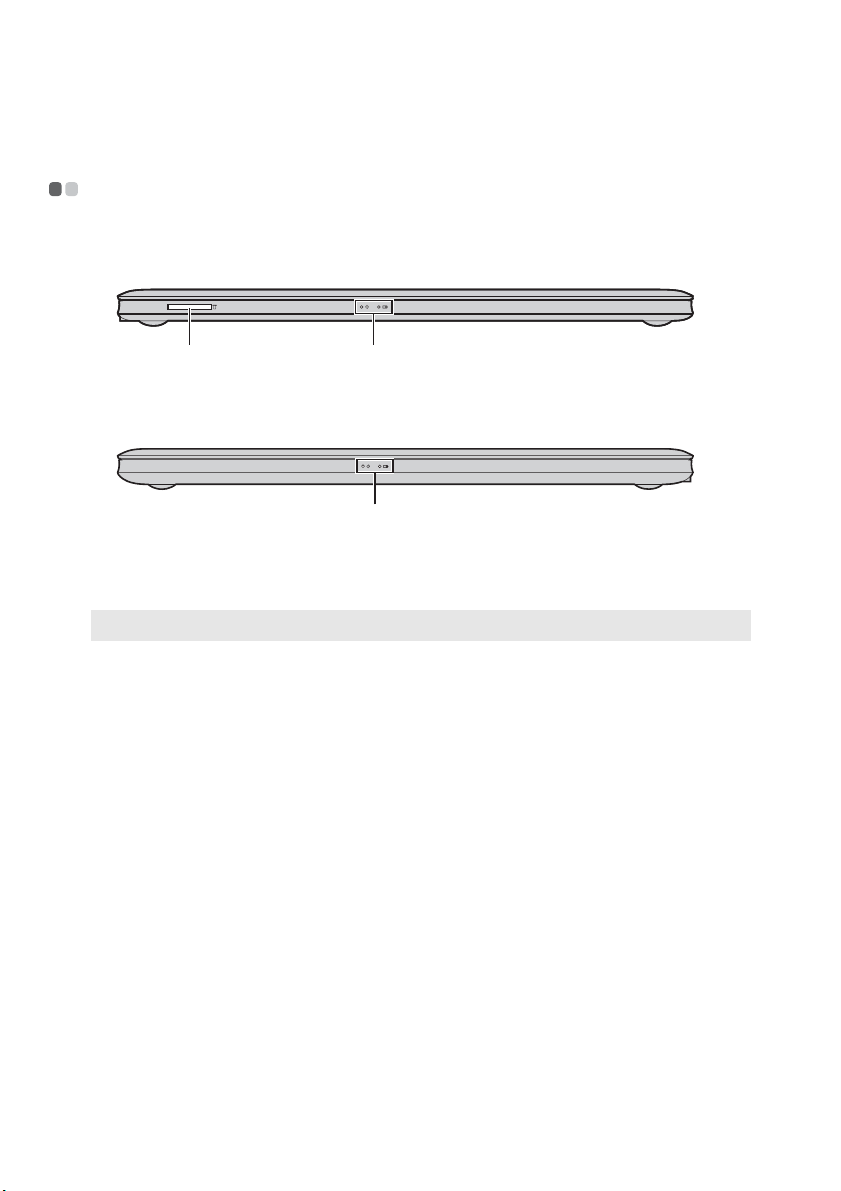
1. poglavje: Spoznavanje računalnika
Pogled od spredaj - - - - - - - - - - - - - - - - - - - - - - - - - - - - - - - - - - - - - - - - - - - - - - - - - - - - - - - - - - - - - - - - - - - - - - - - - - - -
U310/U310 Touch
a b
U410/U410 Touch
b
Reža za
a
pomnilniško
kartico
Opomba: Za podrobnosti glejte »Uporaba pomnilniških kartic (ni priložena)« na strani 17.
Kazalniki stanja
b
sistema
Tukaj vstavite pomnilniško kartico (ni priložena).
Za podrobnosti glejte »Kazalniki stanja sistema« na strani 21.
8
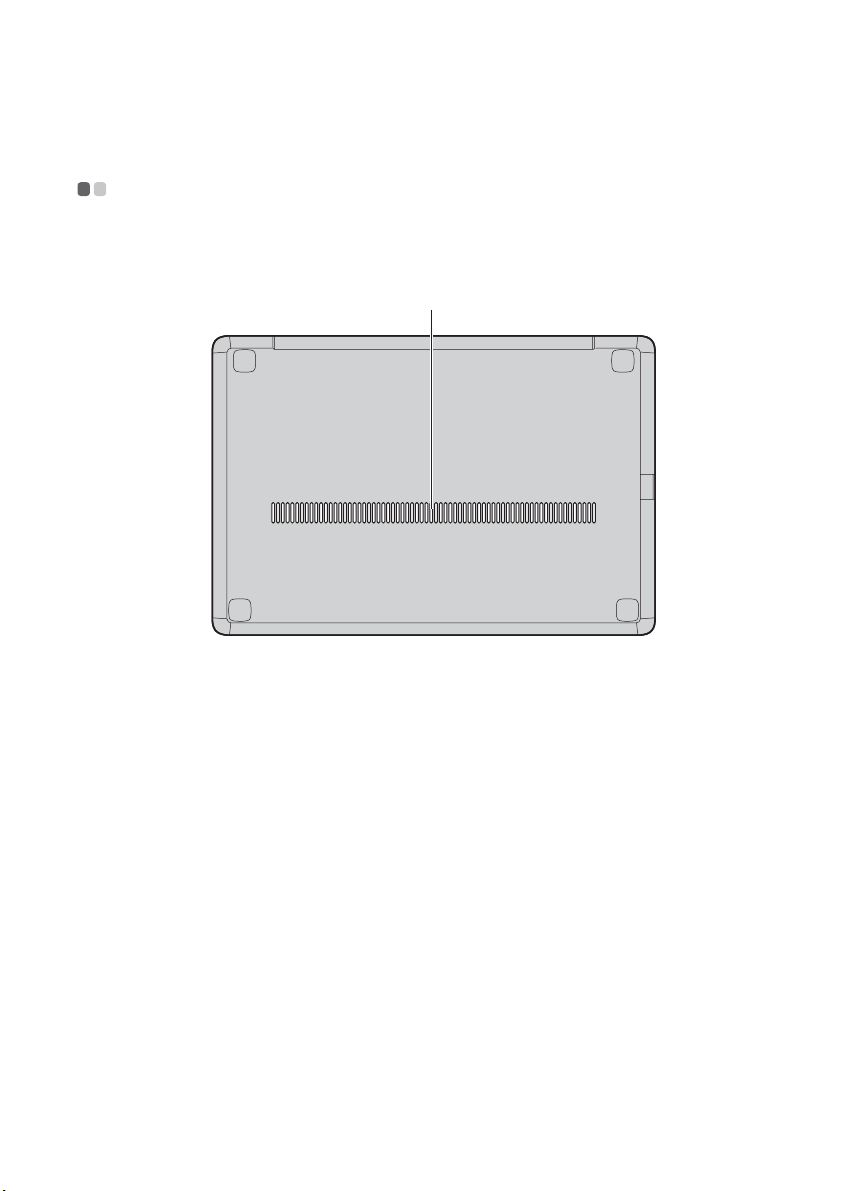
1. poglavje: Spoznavanje računalnika
Pogled od spodaj - - - - - - - - - - - - - - - - - - - - - - - - - - - - - - - - - - - - - - - - - - - - - - - - - - - - - - - - - - - - - - - - - - - - - - - - - - - - -
U310/U310 Touch
a
9
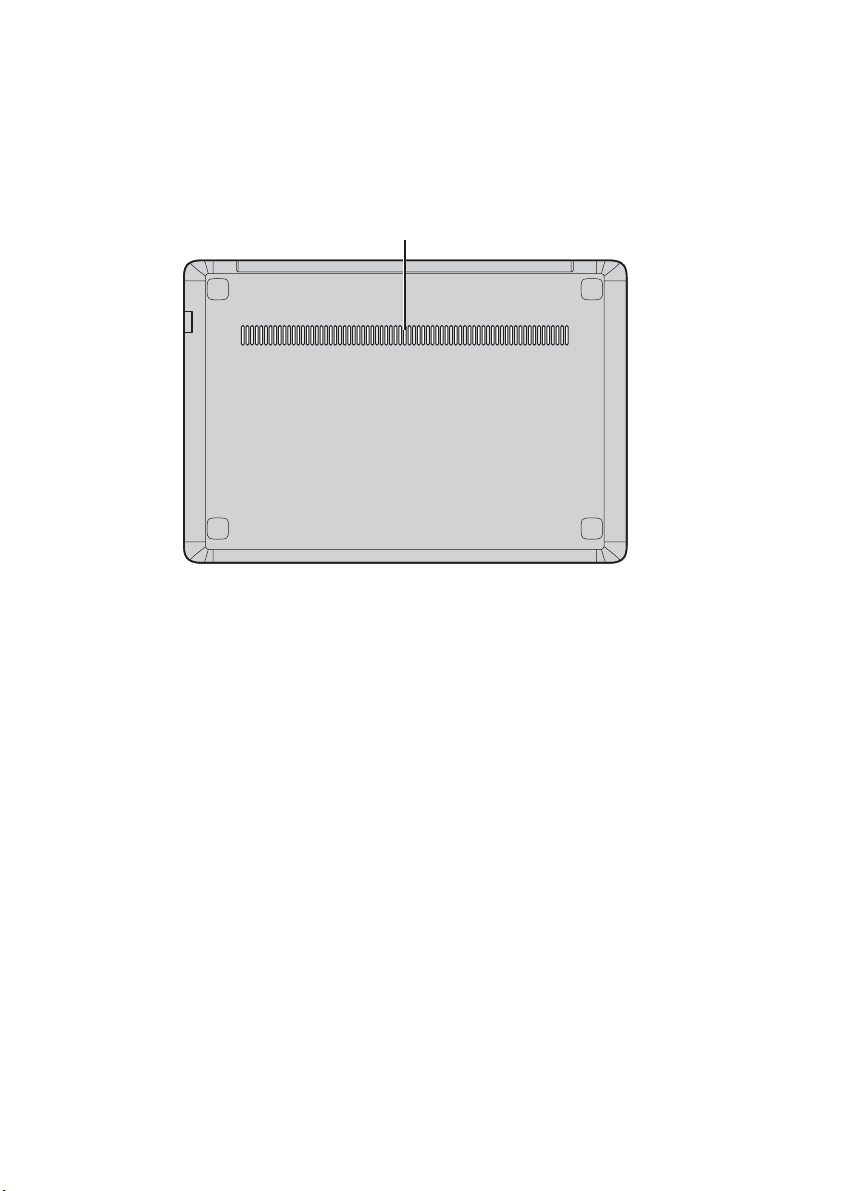
1. poglavje: Spoznavanje računalnika
U410/U410 Touch
a
Reže za
a
prezračevanje
10
Omogočajo vstop zraka za hlajenje računalnika.
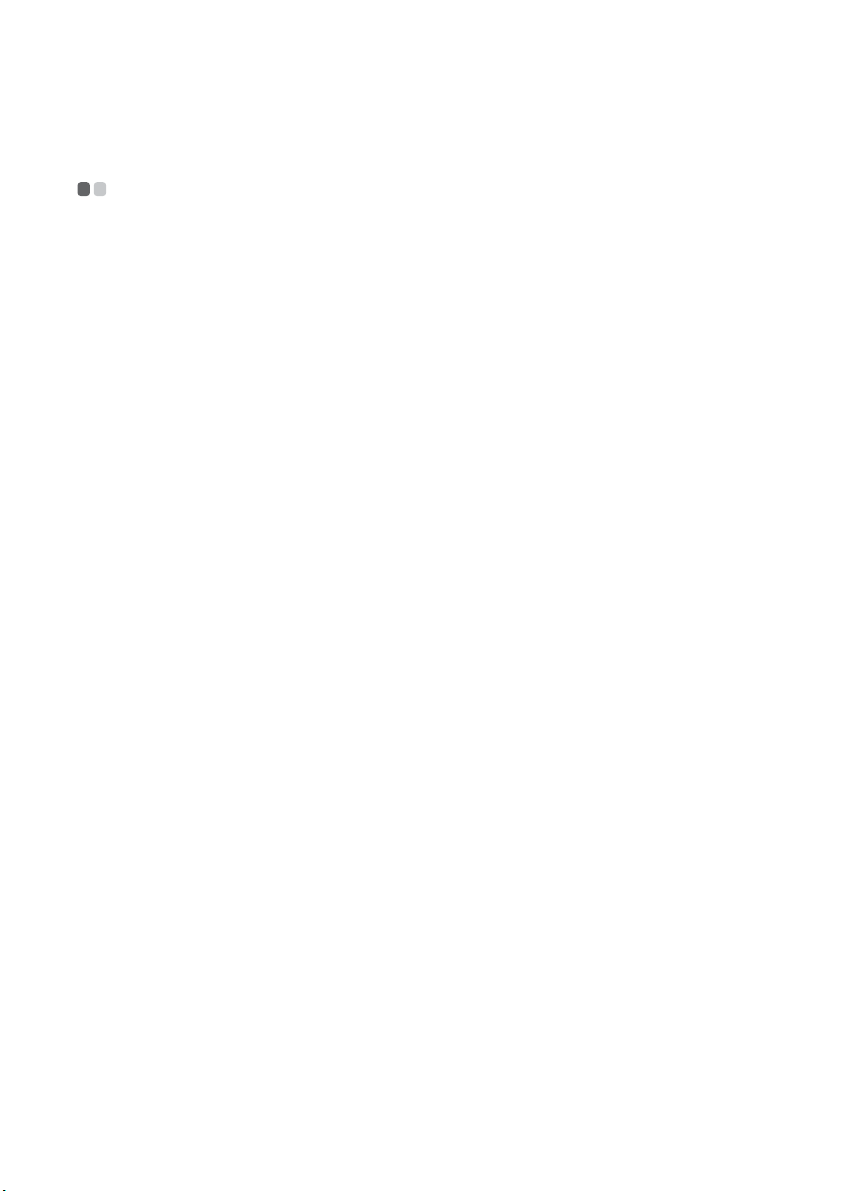
2. poglavje: Učenje osnov
Prva uporaba
- - - - - - - - - - - - - - - - - - - - - - - - - - - - - - - - - - - - - - - - - - - - - - - - - - - - - - - - - - - - - - - - - - - - - - - - - - - - - - - - - - - - - - - - - - - - -
Branje priročnikov
Pred uporabo računalnika preberite priložene priročnike.
Priklop v električno omrežje
Vgrajeni akumulator pri nakupu ni popolnoma napolnjen.
Da bi napolnili akumulator in začeli uporabljati svoj računalnik, priključite
računalnik v električno vtičnico. Akumulator se samodejno polni, medtem ko
računalnik deluje na elektriko.
Priklop računalnika v električno vtičnico
1
Napajalni kabel priključite v napajalnik.
2
Napajalnik priključite v vtičnico za napajanje računalnika.
3
Napajalni kabel priključite v električno vtičnico.
Vklop računalnika
Računalnik vklopite s tipko za vklop.
11
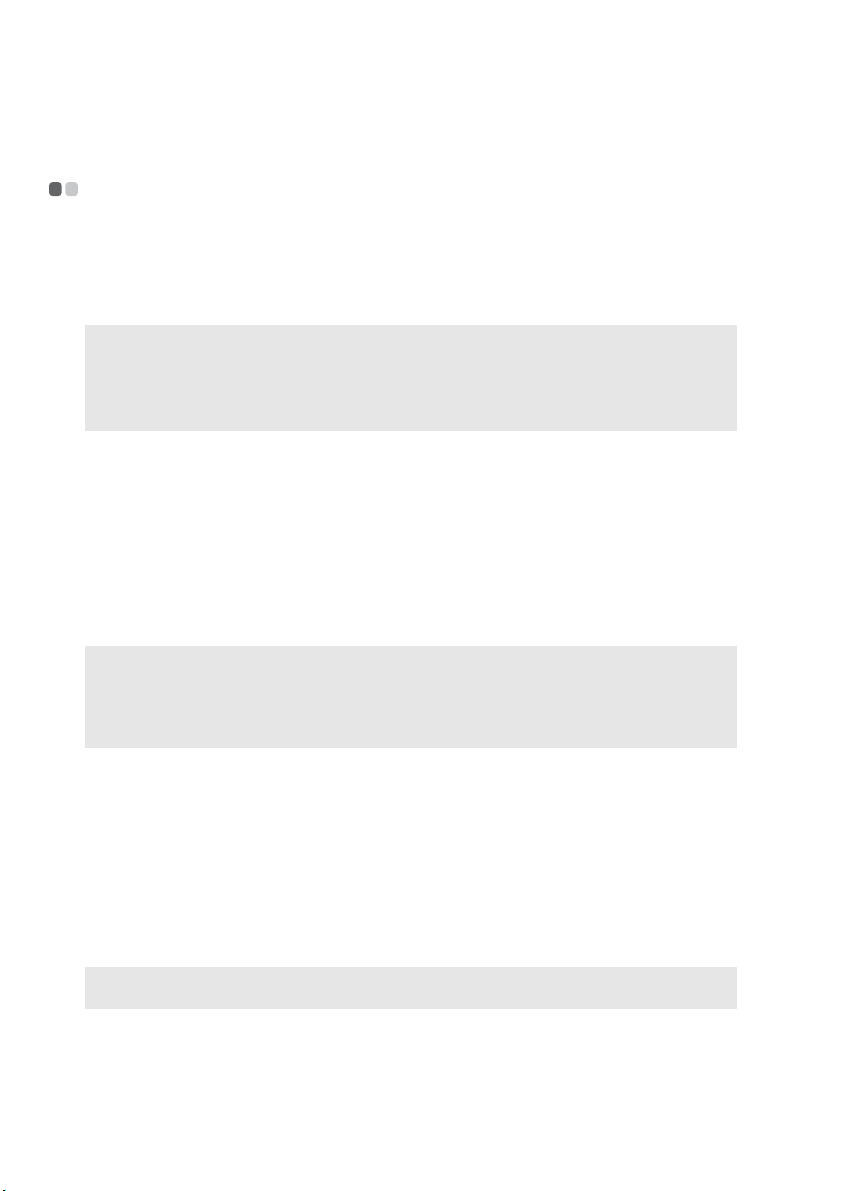
2. poglavje: Učenje osnov
Uporaba napajalnika in akumulatorja
- - - - - - - - - - - - - - - - - - - - - - - - - - - - - - - - - - - - - - - - - - -
Preverjanje stanja akumulatorja
Če želite izvedeti odstotek napolnjenosti akumulatorja, preverite ikono baterije v
območju za obvestila.
Opomba: Ker se navade in potrebe uporabnikov računalnikov razlikujejo, je težko napovedati, za
koliko časa bo akumulator zadoščal. Na to pa vplivata dva dejavnika:
• Količina energije, ki je hranjena v akumulatorju, ko začnete z delom.
• Način uporabe računalnika: na primer, kako pogosto dostopate do trdega diska in
kako svetel je zaslon računalnika.
Polnjenje akumulatorja
Če je akumulator skoraj prazen, ga je treba napolniti.
Polnjenje akumulatorja morate začeti v naslednjih primerih:
• ko začne lučka stanja akumulatorja utripati;
• če akumulator dalj časa ni bil v uporabi.
Opomba:
• Da bi podaljšal življenjsko dobo akumulatorja, računalnik ne začne ponovnega polnjenja
akumulatorja takoj, ko ni več popolnoma napolnjen.
• Akumulator polnite pri temperaturi 10–30 °C.
• Polna polnitev ali praznjenje ni potrebno.
Zaščita akumulatorja
Če akumulatorja dlje časa ne uporabljate, se lahko ta pretirano izprazni in hitreje
začne izgubljati moč. Akumulatorji v seriji IdeaPad U uporabljajo tehnologijo
zaščite akumulatorja. Ko je računalnik dlje časa neaktiven, akumulator preklopi v
način spanja in tako prepreči, da bi se preveč izpraznil. Če akumulator preklopi v
način spanja, računalnika ni mogoče vklopiti brez napajalnika. Akumulator zbudite
tako, da v računalnik vključite napajalnik.
Opomba: Akumulator je privzeto v načinu spanja. Ko računalnik prvič vklopite, vanj vključite
napajalnik. Brez napajalnika računalnika ne bo mogoče vklopiti.
12
